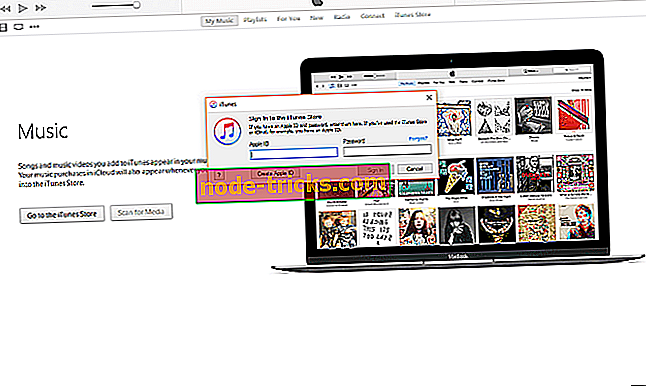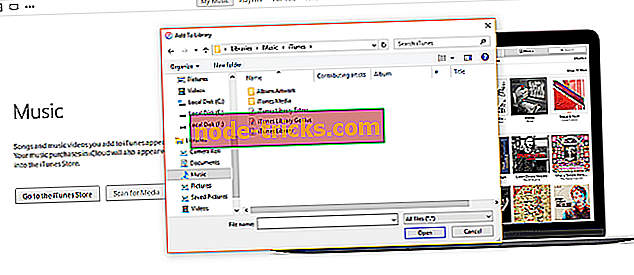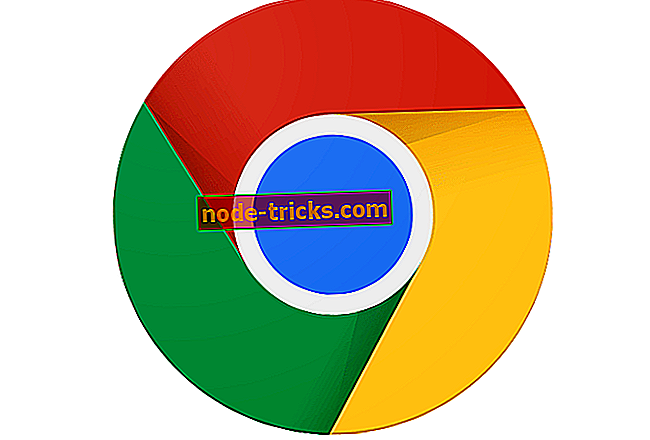Kaip įdiegti, atnaujinti ir naudoti „iTunes“ „Windows 10“
„iTunes“ yra viena iš populiariausių daugialypės terpės platformų pasaulyje, ir nors ji yra „Apple“ gaminys, ji taip pat prieinama „Windows“ operacinių sistemų naudotojams, o „Windows 10“ nėra skirtinga. Taigi, jei norite naudoti „iTunes“ „Windows 10“, čia viskas, ką reikia žinoti apie „iTunes“ atsisiuntimą, medijos importavimą ir pirkimą iš „iTunes“ parduotuvės „Windows 10“ kompiuteryje.

Kaip įdiegti iTunes Windows 10
Nesvarbu, ar diegiate „iTunes“ pirmą kartą, ar jį atnaujinate, metodas yra tas pats. Tiesiog atsisiųskite diegimo failą, o jei jį įdiegiate pirmą kartą, jis paprastai bus įdiegtas jūsų kompiuteryje, kitaip jis tiesiog atnaujins dabartinę „iTunes“ versiją, įdiegtą „Windows 10“ kompiuteryje. Štai ką reikia padaryti:
- Eikite į šį adresą: www.apple.com/itunes.
- Viršutiniame dešiniajame kampe spustelėkite mėlyną „ Download iTunes“ mygtuką.
- Spustelėkite mygtuką Atsisiųsti dabar .
- Spustelėkite atsisiuntimą, kai jis bus baigtas, kad paleistumėte diegimo programą. Atsisiuntę diegimo programą, tiesiog paleiskite ją ir vykdykite tolesnes diegimo instrukcijas.
Štai taip, dabar jūsų kompiuteryje įdiegta naujausia „iTunes“ versija. Jei norite sužinoti, kaip sukurti „Apple ID“, importuoti savo muziką, užsiprenumeruoti paslaugas ir pan.
Kaip sukurti „Apple“ ID „iTunes“ sistemoje „Windows“ 10
Jei nenaudosite savo muzikos, turėsite sukurti „Apple ID“, kad galėtumėte nusipirkti muzikos, filmų ir programų iš „iTunes“. Taigi, jei jau neturite „Apple“ ID, galite jį sukurti per „iTunes“ savo „Windows 10“ kompiuteryje. Štai ką reikia padaryti:
- Spustelėkite mygtuką „Prisijungti“, esantį šalia viršutinio dešiniojo ekrano kampo, šalia paieškos juostos.
- Bus paprašyta prisijungti arba sukurti „Apple ID“, taigi tiesiog spustelėkite mygtuką „ Sukurti„ Apple ID “.
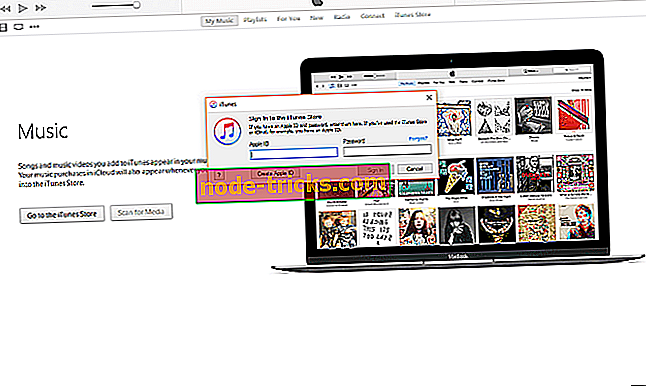
- Kitame ekrane spustelėkite Tęsti, tada sutinku su sąlygomis.
- Užpildykite reikiamą informaciją, įskaitant el. Pašto adresą, saugumo klausimus ir slaptažodį. Pasirinktinai įtraukite antrinį el. Pašto adresą ir pasirinkite naujienlaiškius. Kai baigsite, spustelėkite Tęsti .
- Užpildykite atsiskaitymo adresą kitame ekrane ir pasirinktinai pateikite kredito kortelės mokėjimo informaciją. Apatiniame dešiniajame kampe spustelėkite „ Create Apple ID “.
- Patikrinkite el. Laišką, kad gautumėte patvirtinimo pranešimą, ir spustelėkite pateiktą nuorodą, kad užbaigtumėte procesą.
Jei norite įsigyti ir atsisiųsti programas iš parduotuvės, turėsite pridėti ir savo mokėjimo informaciją. Štai kaip tai padaryti:
- Spustelėkite Apple ID piktogramą viršutinėje dešinėje ekrano dalyje, prisijunkite ir spustelėkite Account Info .
- „Apple ID“ santraukoje rasite informaciją apie mokėjimą. Spustelėkite mygtuką Redaguoti .
- Kitame ekrane pasirinkite mokėjimo būdą, įveskite reikiamą informaciją ir apačioje dešinėje spustelėkite Atlikta .
Dabar turite savo „Apple ID“ ir esate pasirengę naudoti „Apple“ produktus savo „Windows 10“ kompiuteryje.
Kaip importuoti muziką ir vaizdo įrašus į „iTunes“ „Windows 10“
Jūs neturite pirkti kiekvienos dainos iš „iTunes Store“, nes galite importuoti savo. Kai pirmą kartą paleisite „iTunes“, jis paprašys „Scan for Media“, o jei pasirinksite šią parinktį, į „iTunes“ grotuvą bus įtraukta visa kompiuterio laikmena. Jei norite dabar praleisti, ir atlikite tai vėliau, kaip importuoti mediją į „iTunes“:
- „ITunes“ lango viršuje esančiame meniu spustelėkite „ File “
- Spustelėkite Pridėti aplanką bibliotekai ...
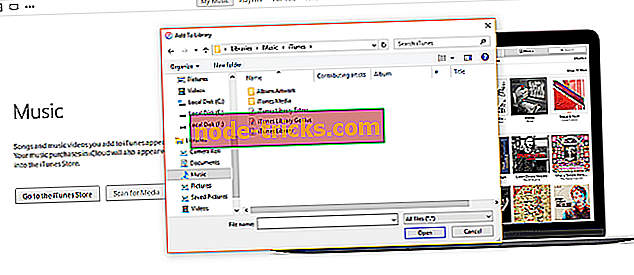
- Tiesiog naršykite aplankus ir pridėkite norimą muziką (tai darykite vaizdo įrašams ir kitoms laikmenoms).
Kaip pirkti iš „iTunes“ parduotuvės „Windows 10“
Žinoma, vienas iš svarbiausių „iTunes“ programų tikslų yra ne tik klausytis muzikos ir žiūrėti filmus, bet ir pirkti muziką, filmus ir televizijos laidas. Bet prieš pradėdami, turite įsitikinti, kad „Apple“ ID patvirtino mokėjimo informaciją, jei ne, atlikite visus veiksmus iš viršaus, o kai baigsite viską, būsite pasiruošę pirkti.
Štai kaip įsigyti norimą laikmeną iš „iTunes“:
- Atidarykite „iTunes“ ir eikite į „iTunes Store“.
- Jei norite nusipirkti tam tikrus elementus iš parduotuvės, tiesiog spustelėkite ją, kitaip ieškokite mėgstamos dainos, filmo ar TV laidos.

- Kai radote tai, ką norite pirkti, spustelėkite kainą ir paprašys įvesti „Apple ID“.
- Įveskite „Apple ID“, sekite tolesnes instrukcijas ir atlikite pirkimą.
- Pirkę elementą, jis bus rodomas jūsų „iTunes“ bibliotekoje, tiksliau jis bus pateiktas „Mano muzika“, „Mano filmai“ arba „Mano TV laidos“.
Dabar žinote viską apie „iTunes“ diegimą ir naudojimą „Windows 10“ kompiuteryje. Papasakokite mums pastabas, kurias paslaugą pageidaujate daugiau, „iTunes“ ar „Groove“ muziką?